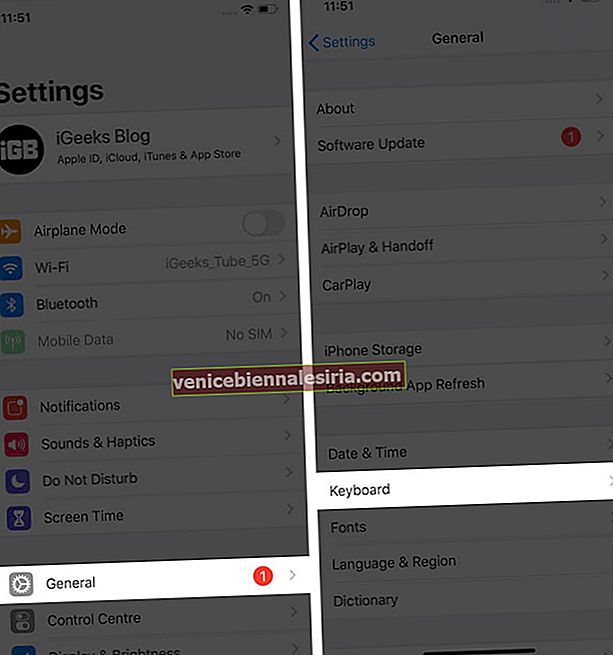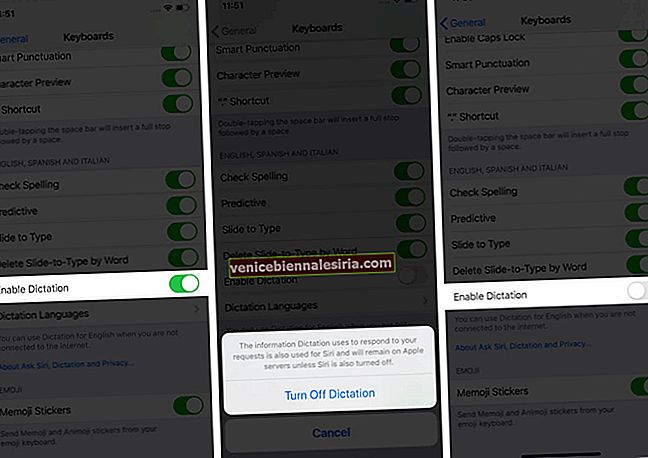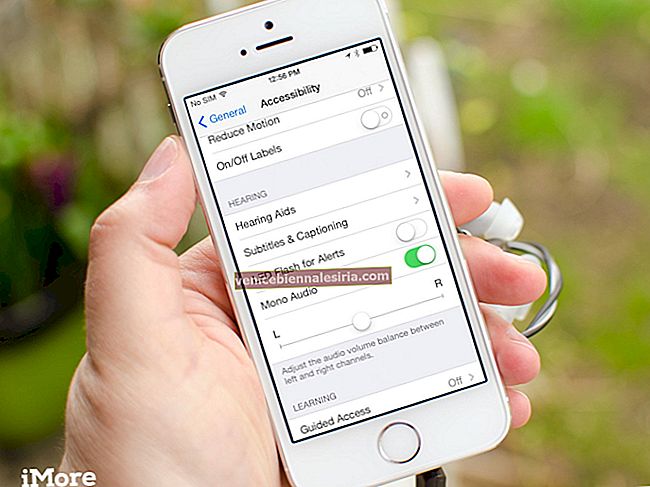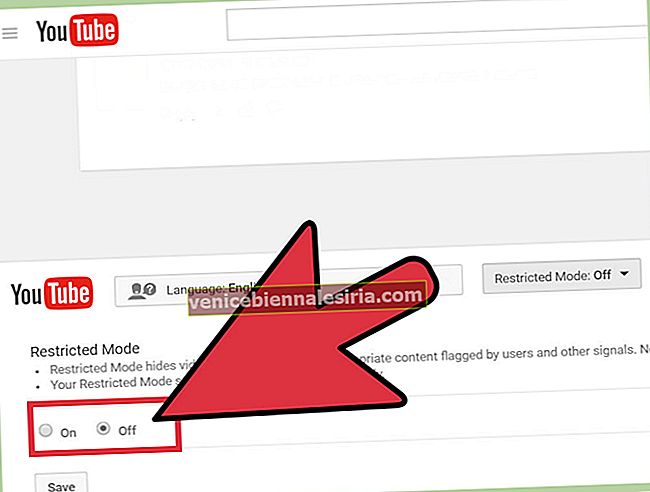Pictograma microfonului de pe tastatura iPhone și iPad este pentru dictare. După ce îl atingi, vorbești și scrie fără efort ceea ce dictezi. În ciuda faptului că este o caracteristică la îndemână, mulți utilizatori preferă tastarea, glisarea și rareori folosesc dictarea. În plus, unele persoane au lovit accidental acest buton și, prin urmare, vor să scape de el. Din fericire, este foarte ușor să faci asta. Permiteți-mi să vă arăt cum să eliminați pictograma microfonului de pe tastatură de pe iPhone sau iPad.
Cum să scapi de pictograma microfonului de pe tastatura iPhone sau iPad
- Deschideți aplicația Setări și atingeți General .
- Apăsați pe Tastatură .
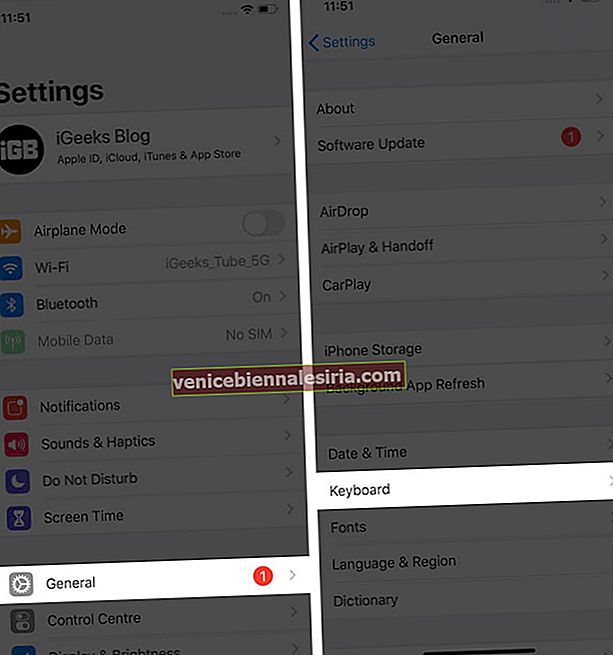
- Opriți comutatorul pentru „ Activați dictarea ” și confirmați.
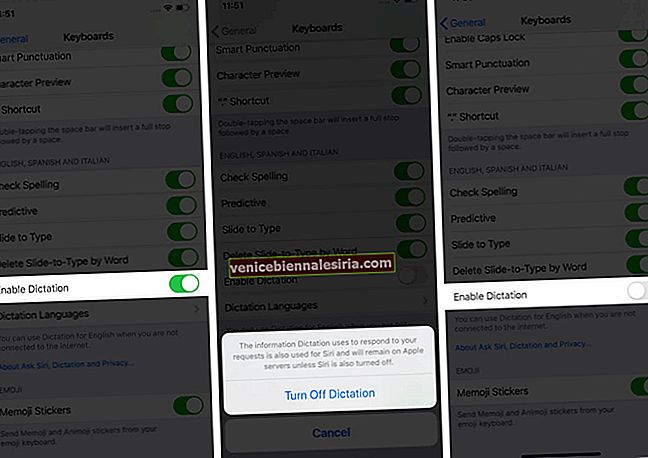
Acum deschideți Note sau orice altă aplicație care implică tastatura. Veți vedea că pictograma microfonului din partea dreaptă jos a tastaturii de pe dispozitivele iPhone cu Face ID nu mai este acolo. Pe iPhone-urile cu butonul Acasă, bara de spațiu devine puțin mai mare pe măsură ce ocupă zona luată inițial de butonul microfon.
Dacă doriți să adăugați pictograma Microfon la tastatura iPhone, urmați pașii de mai sus și activați comutatorul pentru „Activați dictarea”.
Delogare
Este destul de mult acest subiect despre eliminarea și adăugarea pictogramei microfonului.
Ce părere aveți despre tastatura iPhone implicită? Îți place sau ai câteva idei care îl pot îmbunătăți? Vă rugăm să ne împărtășiți cu noi în comentariile de mai jos.
Alternativ, puteți trece la o tastatură terță parte, cum ar fi fantasticul SwiftKey! Cu toate acestea, unele dintre acestea (inclusiv SwiftKey) ar putea avea versiunea sa de tastare vocală. Dar le puteți opri fără efort în setările aplicației lor.
De asemenea, puteți consulta postări conexe:
- Cum se utilizează tastatura cu o singură mână pe iPhone
- Eliminați autocolantele Memoji de pe tastatura iPhone
- Cum se schimbă tastatura pe iPhone și iPad
- Microfonul iPhone nu funcționează? Iată soluția!